在使用电脑上网时,有时会遇到电脑管家提示DNS配置错误的情况,这时候就需要我们来解决这个问题,以保证网络连接的正常使用。本文将介绍15个解决电脑管家提示DNS配置错误的方法,帮助读者快速解决网络问题。
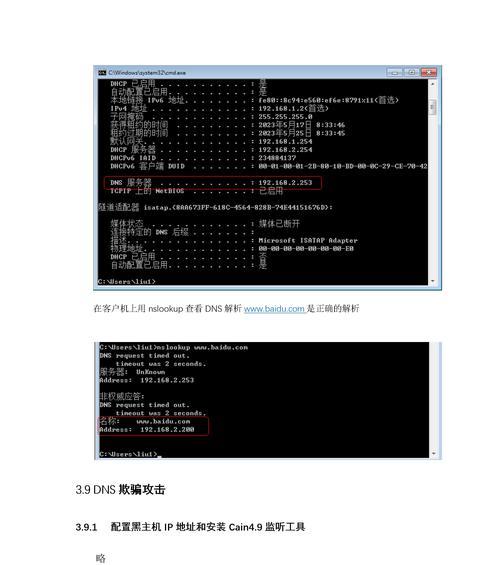
1.检查DNS设置是否正确:打开“控制面板”,选择“网络和Internet”,点击“网络和共享中心”,选择“更改适配器设置”,找到当前使用的网络适配器,右键点击“属性”,找到“Internet协议版本4(TCP/IPv4)”选项,确保“自动获取DNS服务器地址”被选中。
2.刷新DNS缓存:按下Win+R键,输入“cmd”并回车,弹出命令提示符窗口后输入“ipconfig/flushdns”,按下回车键,等待命令执行完毕后重启电脑。
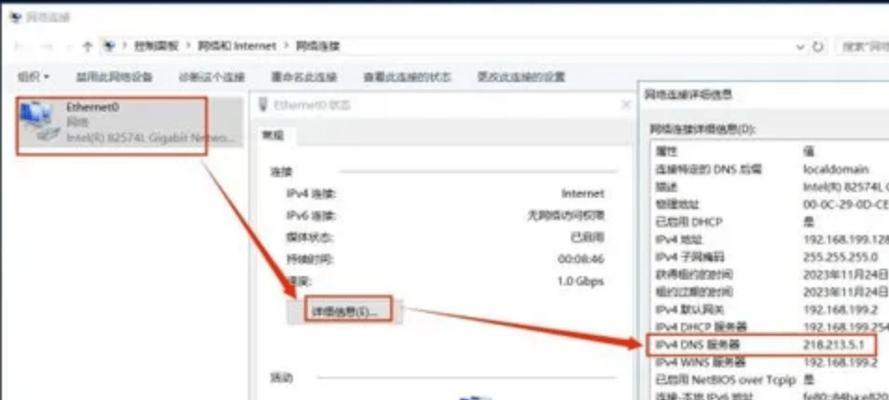
3.修改DNS服务器地址:在“Internet协议版本4(TCP/IPv4)”选项中选择“使用下面的DNS服务器地址”,将首选DNS服务器和备用DNS服务器设置为推荐的公共DNS服务器地址,如谷歌的8.8.8.8和8.8.4.4。
4.检查防火墙设置:有些防火墙软件会阻止DNS解析请求,导致DNS配置错误。打开防火墙软件,将电脑管家的相关程序添加到白名单,允许它进行网络通信。
5.禁用IPv6协议:有时候IPv6协议的问题也会导致DNS配置错误,可以尝试禁用该协议。在“Internet协议版本6(TCP/IPv6)”选项中选择“不使用以下DNS服务器地址”,将首选DNS服务器和备用DNS服务器设置为空。
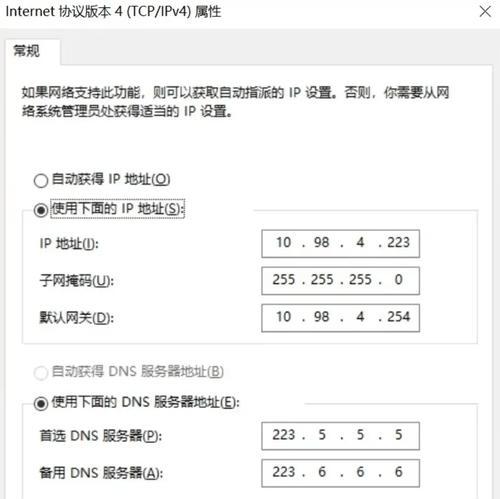
6.重启路由器和调制解调器:有时候路由器或调制解调器出现故障也会导致DNS配置错误,可以尝试重启这两个设备来解决问题。
7.使用其他DNS服务器:如果之前使用的DNS服务器无法解决问题,可以尝试使用其他的公共DNS服务器,如阿里云的223.5.5.5和223.6.6.6。
8.清除浏览器缓存:打开浏览器设置,找到清除缓存的选项,点击清除缓存按钮,然后重启浏览器。
9.检查网络连接是否正常:确保电脑连接到了可用的网络,并且网络连接状态良好,无线信号强度稳定。
10.检查网络设备是否正常工作:检查路由器和调制解调器的运行状态灯是否正常,是否有异常报警提示。
11.更新网络驱动程序:打开设备管理器,找到网络适配器,右键点击选择“更新驱动程序”,选择自动更新驱动程序。
12.执行网络故障排查:在Windows系统中,可以执行内置的网络故障排查工具来自动识别和修复网络问题。
13.重置网络设置:打开“控制面板”,选择“网络和Internet”,点击“网络和共享中心”,选择“更改适配器设置”,右键点击当前使用的网络适配器,选择“属性”,找到“Internet协议版本4(TCP/IPv4)”选项,点击“属性”,选择“使用下面的IP地址”,将IP地址和子网掩码设置为自动获取。
14.检查DNS服务器是否正常运行:使用其他设备连接同一网络,如果其他设备可以正常上网,则说明DNS服务器正常运行。
15.联系网络运营商或技术支持:如果以上方法都无法解决问题,可能是网络运营商的问题或者是电脑硬件故障,需要联系网络运营商或技术支持进行进一步排查和修复。
电脑管家提示DNS配置错误可能会导致无法上网或者网络连接不稳定,通过本文介绍的15个解决方法,可以帮助读者快速解决该问题。如果遇到DNS配置错误,可以逐一尝试这些方法,以恢复正常的网络连接。


